SharePoint e Outlook: come e perché integrarli
SharePoint e Outlook sono due applicazioni di Microsoft 365 progettate per gestire la comunicazione aziendale e consentire la collaborazione in tempo reale, coinvolgendo anche persone esterne all’organizzazione senza compromettere la sicurezza dei dati.
L’integrazione delle loro funzionalità offre enormi vantaggi per qualunque azienda, come il controllo unificato sul flusso di comunicazione e sul ciclo di vita dei documenti. In questo articolo, vedremo nei dettagli come ottenere questi vantaggi e le modalità tramite cui è possibile integrare SharePoint e Outlook di Microsoft 365.
Approfondiremo con esempi pratici come accedere a SharePoint da Outlook, come connettere un calendario di SharePoint con il calendario personale in Outlook e come ottimizzare lo scambio di informazioni tramite automazioni personalizzate.
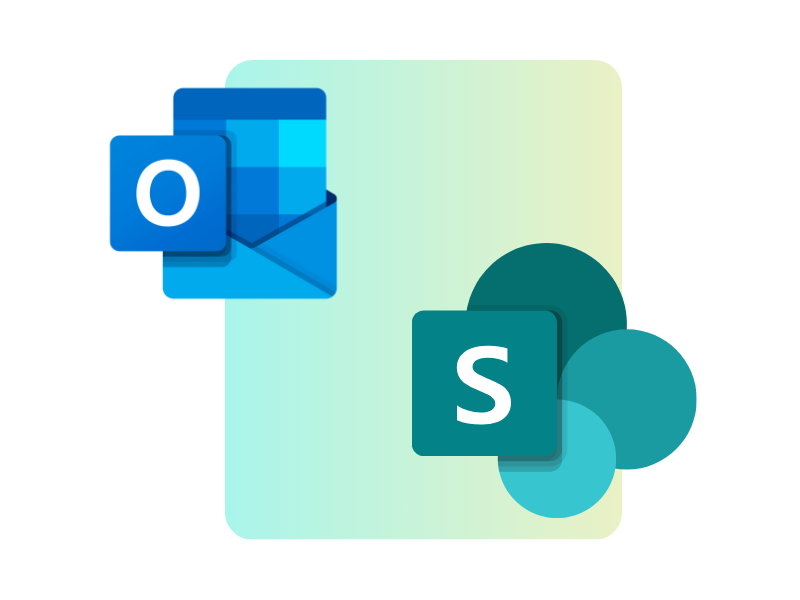
Cosa trovi in questo articolo
- Introduzione a Microsoft SharePoint
- SharePoint e Outlook: quali sono i vantaggi dell’integrazione?
- Come accedere a SharePoint da Outlook
- Come integrare i calendari di SharePoint con il calendario personale in Outlook
- Come salvare una mail di Outlook in una libreria SharePoint, tramite Power Automate
Introduzione a Microsoft SharePoint
In qualunque azienda, tutti i giorni, vi è un flusso incessante di documenti, notizie, avvisi, richieste e scambio di file di ogni genere. In questo complesso ecosistema, dove è semplice perdere il controllo sulle informazioni, SharePoint si è affermato come la principale piattaforma sul mercato per la gestione della comunicazione aziendale e dei processi interni. Tanto da costituire il vero e proprio cuore del digital workplace di Microsoft 365 per un numero sempre maggiore di PMI e grandi imprese.
Introdotto nel 2001, SharePoint è una delle gemme della suite Microsoft 365. Nato con l’obiettivo di rivoluzionare la gestione dei documenti, si è evoluto nel tempo fino a diventare una piattaforma completa per la creazione di portali aziendali come la intranet e la extranet.
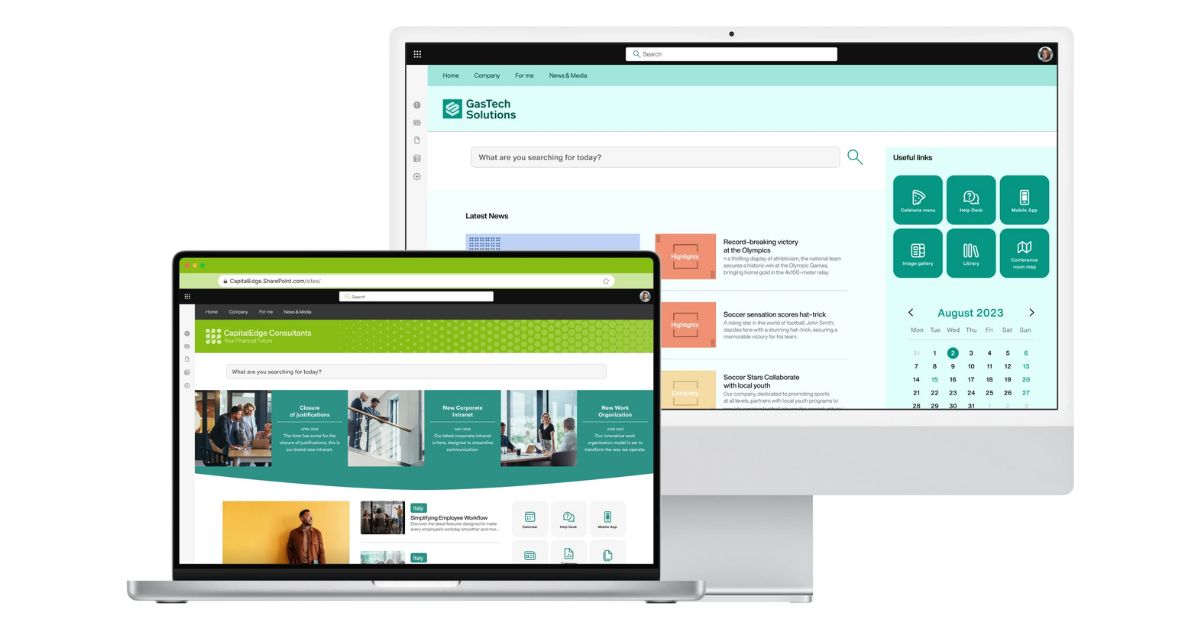
Esempio di intranet SharePoint creata con intranet.ai
Ma qual è il suo punto di forza? In poche parole, SharePoint offre alle aziende la possibilità di centralizzare contenuti e documenti, rendendoli accessibili e condivisibili in modo sicuro da qualunque parte del mondo, con il solo requisito di una connessione internet.
Da semplice sistema di archiviazione, SharePoint si è trasformato in una piattaforma per la creazione di veri e propri "mondi digitali" all'interno dell'azienda: siti moderni dove poter trovare tutte le risorse necessarie per svolgere il proprio lavoro, collaborare sui progetti e condividere idee in tempo reale. A differenza di altri strumenti, il focus di SharePoint è quello di creare un ambiente di lavoro digitale sicuro e facile da usare, unendo funzionalità avanzate a una gestione semplificata.
Ma non è tutto. SharePoint offre infinite possibilità per l'estensione delle sue funzioni, soprattutto grazie all'integrazione nativa con altre tecnologie Microsoft dedicate alla comunicazione aziendale, come Microsoft Teams e Outlook. Pensiamo solo alla comodità di lavorare su un documento insieme ai colleghi, visualizzando le modifiche in tempo reale sia da una chat di Teams che da una libreria SharePoint, o accedendo al documento tramite il link di condivisione inviato via e-mail.
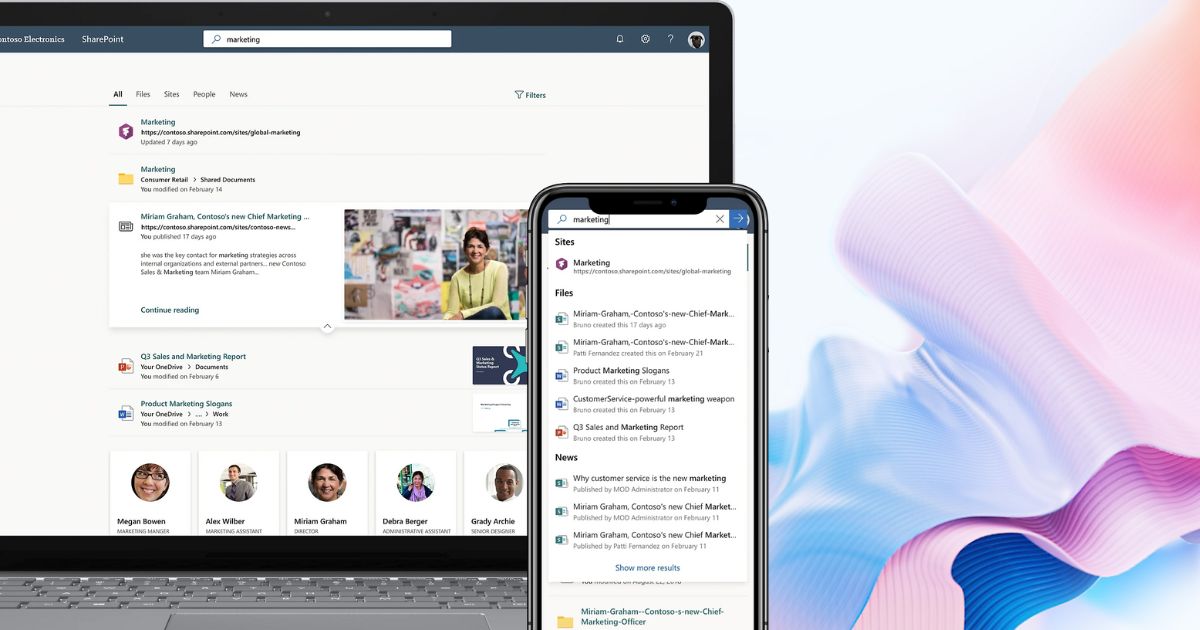
Trovare contenuti in SharePoint provenienti dall'ambiente Microsoft 365 integrato
Non dimentichiamo, poi, la Microsoft Power Platform. Integrandosi con Power Automate, Power Apps e Power BI, SharePoint può diventare il punto di partenza per la digitalizzazione dei processi aziendali. Automazioni, applicazioni personalizzate e report dinamici consentono infatti alle aziende di ottimizzare i flussi di lavoro, riducendo errori e tempi di attesa.
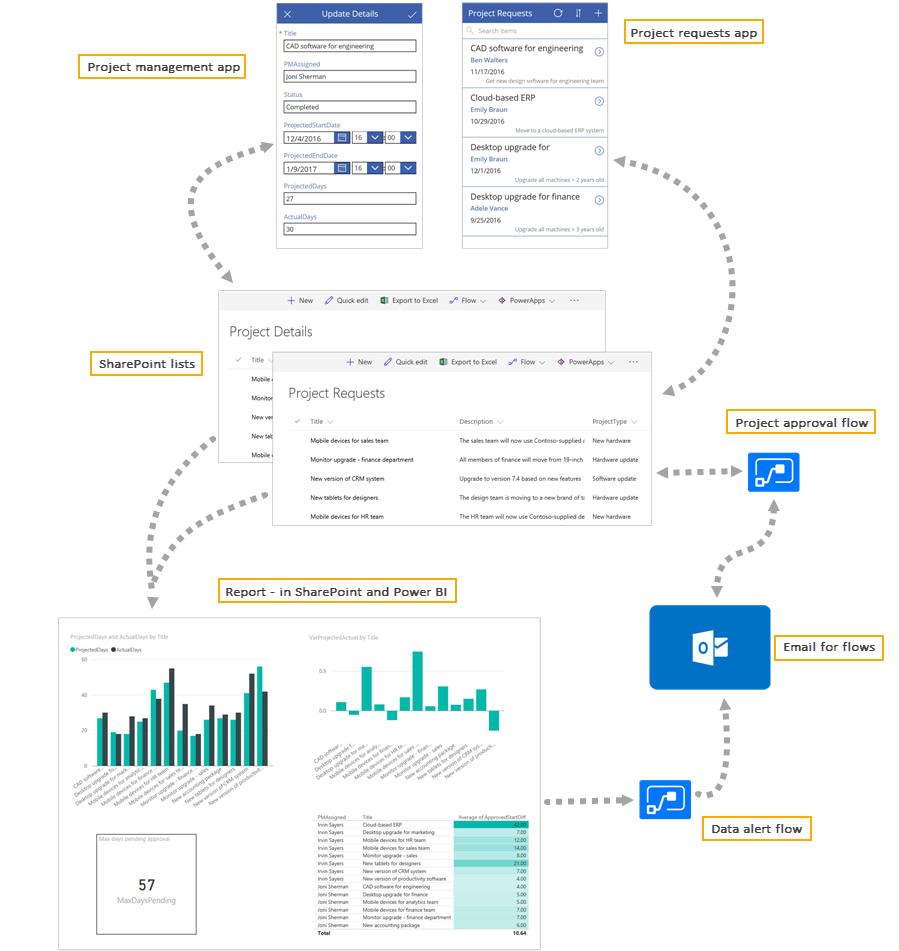
Esempio di integrazione tra SharePoint, Power Apps, Power Automate e Power BI
SharePoint è molto più di uno strumento di archiviazione documentale. È una piattaforma scalabile, personalizzabile e capace di crescere con l'azienda, adattandosi a ogni esigenza, senza mai sacrificare prestazioni o sicurezza. Una risorsa indispensabile per ogni organizzazione che voglia innovare, digitalizzare e ottimizzare i propri processi interni.
Cos'è intranet.ai?
intranet.ai è la intranet aziendale pronta all'uso, progettata per ridurre i costi e i tempi di implementazione, e realizzare così un ambiente di lavoro digitale collaborativo e moderno:
- Prezzo iniziale di 3.950 €/anno per una intranet completa
- 50+ applicazioni, tra cui la ricerca avanzata, il sistema di gestione documentale, le notizie,
le notifiche push via Teams, il profilo personale e le FAQ - 100% integrata con SharePoint Online e Microsoft 365

SharePoint e Outlook: quali sono i vantaggi dell’integrazione?
Outlook è lo strumento di Microsoft 365 progettato per gestire la comunicazione con i colleghi e gli stakeholder esterni, come clienti e fornitori, garantendo allo stesso tempo la protezione delle informazioni condivise. SharePoint, d'altra parte, offre importanti funzionalità per la gestione dei documenti e dei contenuti aziendali attraverso la creazione di siti web moderni.
Connettere le due piattaforme significa ottenere un maggiore controllo sul flusso di comunicazione interna e sul ciclo di vita dei documenti aziendali che devono essere condivisi tramite mail per poi essere archiviati all'interno di una document library. Se aggiungiamo anche la possibilità di automatizzare lo scambio di informazioni tra SharePoint e Outlook, non c'è dubbio che la produttività complessiva di un'azienda possa aumentare vertiginosamente.

Panoramica di una casella di posta in Microsoft Outlook
L’integrazione tra SharePoint e Outlook permette di unificare liste, librerie e cartelle di posta elettronica. Questo consente agli utenti di condividere, tracciare e collaborare sui file tramite e-mail con colleghi o persone esterne all’organizzazione, senza dover passare da un’applicazione all’altra.
Ad esempio, un’e-mail contenente documenti importanti può essere salvata direttamente in una libreria di SharePoint, rendendo il contenuto accessibile a tutto il team senza la necessità di inoltrare la stessa mail più volte. Inoltre, l’integrazione può essere ottimizzata tramite l’utilizzo di flussi automatizzati, come l’archiviazione automatica delle e-mail ricevute in una specifica casella di posta o l’invio di notifiche per la revisione dei documenti allegati.
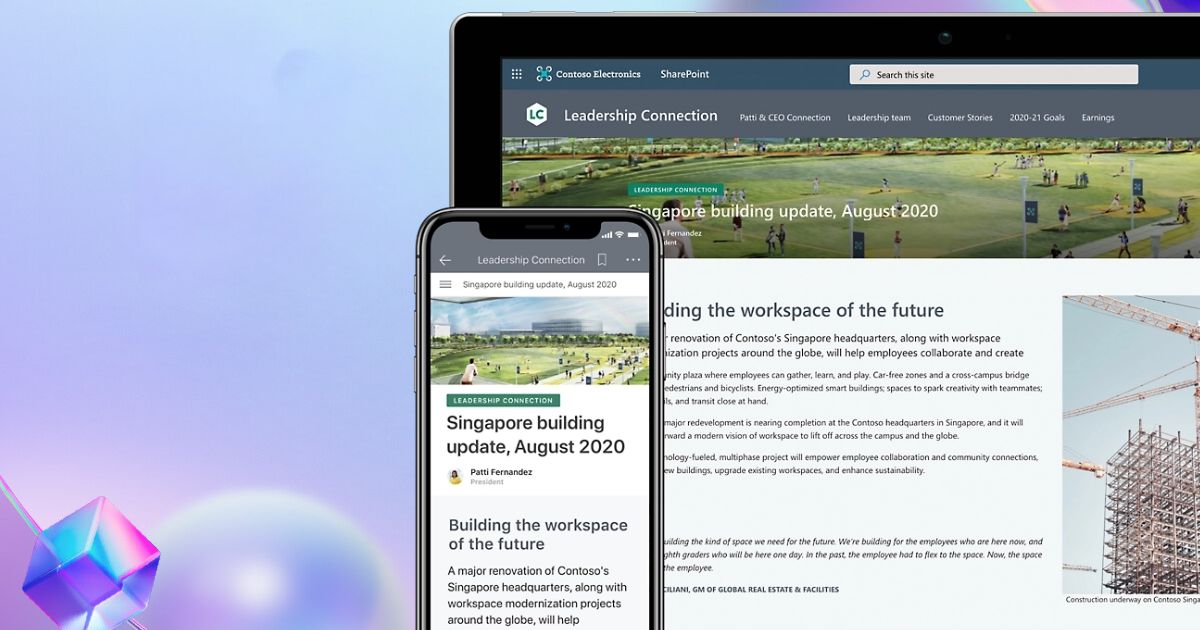
Panoramica di un sito di Microsoft SharePoint
Conviene infine sottolineare che l'integrazione tra le applicazioni di Microsoft 365 è personalizzabile e il caso di SharePoint e Outlook non fa eccezione. Gli utenti potrebbero scegliere quali librerie di documenti collegare al proprio account di Outlook, in modo da semplificare la gestione dei contenuti relativi a un determinato team o progetto.
Un altro esempio di personalizzazione riguarda i permessi di accesso, che possono essere distribuiti ai membri del team per spartire le attività di creazione, modifica, revisione e pubblicazione dei contenuti presenti in una libreria di SharePoint o cartella in Outlook.
Di seguito, presentiamo una tabella che riassume le possibili integrazioni tra SharePoint e Outlook.
| Integrazione tra SharePoint e Outlook | Descrizione |
| Archiviazione tramite Drag&Drop | Possibilità di trascinare e rilasciare e-mail dall'interfaccia di Outlook a una libreria di SharePoint, per caricarne automaticamente i contenuti. |
| Archiviazione tramite flusso automatizzato | Utilizzo di Power Automate per automatizzare il salvataggio delle e-mail ricevute in una determinata casella di posta (anche condivisa) in una document library di SharePoint. |
| Sincronizzazione calendari | Gli utenti possono connettere un calendario di SharePoint con il calendario personale di Outlook, per unificare la visualizzazione e la gestione degli impegni aziendali (riunioni, eventi, scadenze, etc.). |
| Sincronizzazione di una libreria in Outlook | Possibilità di collegare una document library di SharePoint all’account Outlook personale, per una gestione più semplice dei file archiviati. |
| Visualizzazione del calendario di Outlook in SharePoint | Possibilità di inserire il calendario presente in Outlook all’interno di una pagina SharePoint. |
In questo articolo, ci soffermeremo sulle integrazioni principali tra le due piattaforme. Nello specifico, vedremo come:
- accedere a SharePoint da Outlook
- connettere un calendario di SharePoint con il calendario personale in Outlook
Ma non solo. Vedremo anche come ottimizzare lo scambio di informazioni e documenti tra le due applicazioni tramite l'integrazione di automazioni personalizzate costruite in modalità low-code all'interno di Power Automate.
Tutto questo permetterà a tutte le persone in azienda di risparmiare tempo nelle attività quotidiane e aumentare la produttività, a partire dalla propria casella di posta elettronica.
Come accedere a SharePoint da Outlook
Per accedere a SharePoint tramite la propria casella di posta elettronica, occorre utilizzare l’apposito pulsante presente nella barra comandi di Outlook. Ecco cosa fare:
- Aprire l’applicazione di Outlook
- Selezionare il comando "New Email"
- Fare click sulla voce "Attach File" e quindi su "Browse web locations"
- Selezionare "Office 365 SharePoint"
A questo punto, il sistema chiederà di inserire le proprie credenziali di Office 365. Una volta confermato l’accesso, l’utente viene reindirizzato al sito SharePoint di interesse per navigare, visualizzare e selezionare i file da allegare alla nuova mail. Tutto questo, ovviamente, se in possesso delle giuste autorizzazioni per accedere ai contenuti in SharePoint.
Questa funzionalità è disponibile sia per la versione Windows che Mac di Outlook e rappresenta una delle integrazioni più semplici con SharePoint. Come detto, consente infatti di navigare tra i contenuti archiviati in un sito aziendale per condividerli tramite mail con i colleghi o con persone esterne all’organizzazione (sempre a condizione che i destinatari siano abilitati all’accesso), a partire da un’unica interfaccia di lavoro.
Un’ulteriore funzionalità che semplifica la ricerca dei file da allegare riguarda la possibilità di connettere una document library di SharePoint con il proprio account Outlook aziendale.
Per attivare la sincronizzazione, bastano pochi passaggi:
- Accedere alla libreria SharePoint
- Selezionare la voce "Library"
- Fare click sul comando "Connect to Outlook"
- Personalizzare le opzioni di sincronizzazione
- Confermare le impostazioni
Come integrare i calendari di SharePoint con il calendario personale in Outlook
I calendari di SharePoint sono elementi che si trovano all’interno di un sito aziendale, tipicamente utilizzati per coordinare le attività di un’azienda, di un dipartimento o di un team di progetto. Si tratta di una funzionalità che consente di pianificare eventi e riunioni importanti, garantendo la visibilità da parte degli utenti interessati.
Questi calendari possono essere sovrapposti con i calendari presenti in un sito differente oppure con i calendari che l’utente gestisce in applicazioni esterne a SharePoint.
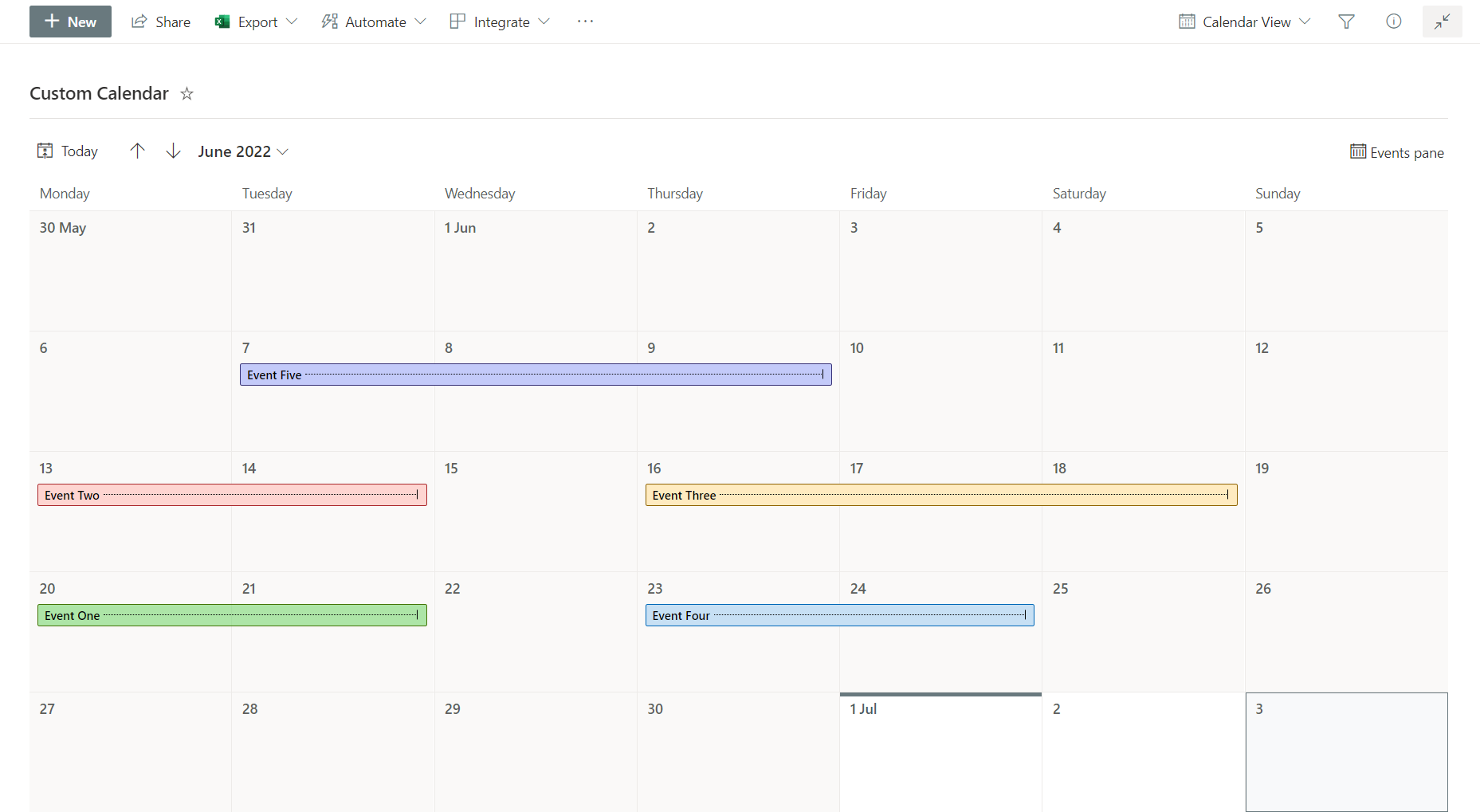
Panoramica di un calendario in Microsoft SharePoint
Il calendario di Outlook è invece una funzionalità disponibile nella casella di posta personale e serve principalmente per la pianificazione individuale degli impegni di lavoro. Gli eventi salvati non sono infatti visibili ad altri utenti, a meno che non siano invitati a partecipare.
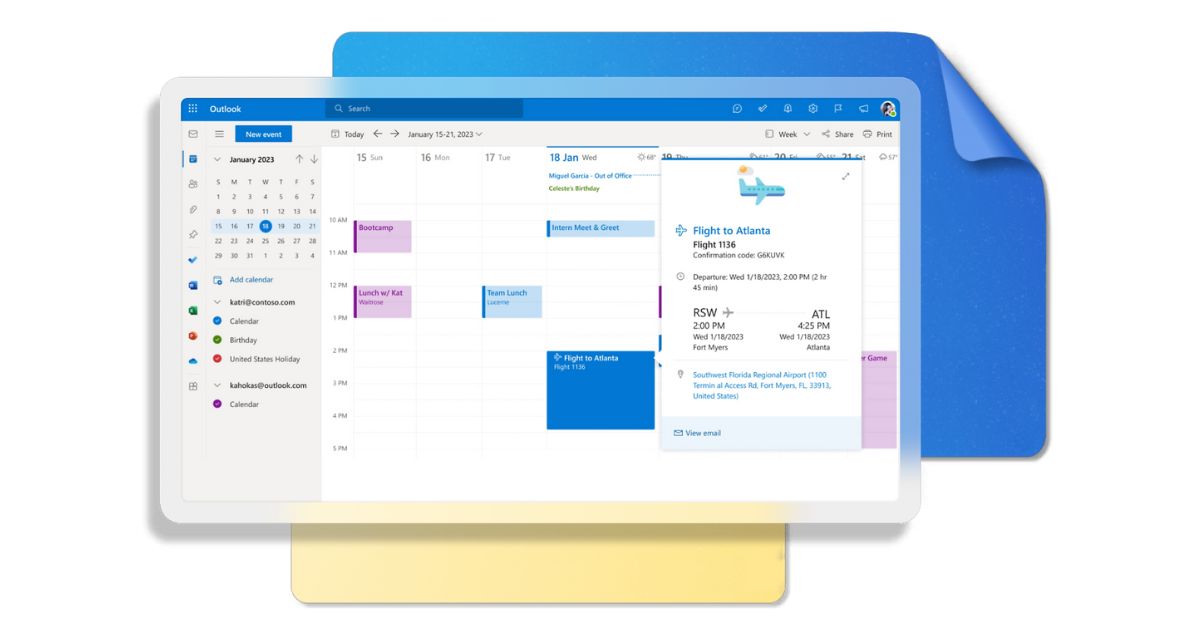
Panoramica del calendario personale in Microsoft Outlook
Di conseguenza, l’integrazione tra il calendario personale in Outlook e il calendario presente in un sito SharePoint consente di riunire in un’unica interfaccia privata gli eventi personali e gli appuntamenti organizzati dall’azienda o dal proprio team. Inoltre, l’integrazione rende possibile:
- Unificare le disponibilità, per evitare la sovrapposizione di appuntamenti
- Sincronizzare automaticamente le modifiche da SharePoint in Outlook
Di seguito, vediamo i passaggi per connettere un calendario SharePoint aziendale con il calendario personale all’interno di Outlook:
- Accedere al sito SharePoint in cui si trova il calendario di interesse
- Selezionare la voce "Calendar Tools"
- Fare click sul tab "Calendar"
- Selezionare il comando "Connect to Outlook"
- Personalizzare le autorizzazioni, se necessario
- Confermare le impostazioni
Al termine della procedura, sarà possibile visualizzare una nuova cartella nella propria casella di posta elettronica dove vengono sincronizzati i calendari provenienti dai siti SharePoint connessi. In questo modo, le modifiche apportate ai calendari in SharePoint dai colleghi vengono automaticamente riportate nel calendario personale in Outlook.
Quando un calendario di SharePoint viene integrato in Outlook, è inoltre possibile inserire nuovi eventi aziendali senza dover accedere al sito di provenienza. Ecco come:
- Aprire il calendario di SharePoint sincronizzato nell’app di Outlook
- Selezionare la casella accanto al calendario SharePoint da aggiornare
- Inserire le informazioni del nuovo evento (almeno data e ora)
- Fare click su "Salva"
Per inserire il nuovo appuntamento nel calendario personale di Outlook, basta selezionare il comando "Copy to my calendar" sotto alla voce "Actions" nella finestra di dettaglio dell’evento.
Come salvare una mail di Outlook in una libreria SharePoint, tramite Power Automate
Esistono due modalità principali tramite cui salvare una mail di Outlook in SharePoint, da utilizzare in base alla versione di Outlook di cui si dispone.
- Drag&Drop, per la versione Legacy di Outlook. Questa funzionalità consiste nel trascinare una mail dall’interfaccia di Outlook verso una libreria di SharePoint. Rilasciando la mail, i contenuti vengono automaticamente importati. Oltre a una document library di SharePoint, la funzione Drag&Drop permette di copiare i contenuti di una mail anche all’interno di una cartella di Microsoft Teams o OneDrive.
- Download, per la nuova versione di Outlook. Nata dalla mancanza della funzione Drag&Drop nel nuovo Outlook, si tratta della tradizionale modalità tramite cui salvare i contenuti di un file verso una qualunque destinazione:
- Fare click sui tre puntini a lato di una mail
- Selezionare il comando "Salva"
- Accedere alla cartella "Downloads" nel proprio pc
- Trascinare il file salvato verso la libreria di interesse
- Rilasciare per importare i contenuti in SharePoint
In pratica, questa funzione rappresenta un giro indiretto per poter utilizzare il Drag&Drop da pc.
Entrambe le modalità risultano, tuttavia, poco efficaci quando utenti e aziende devono gestire ogni giorno una grande quantità di contenuti in arrivo nella posta elettronica. Per ottimizzare il processo di archiviazione delle e-mail più importanti, è utile ricorrere a un flusso di Power Automate.
Power Automate è il prodotto di Microsoft Power Platform che offre un’ampia gamma di modelli pronti all’uso e personalizzabili per automatizzare tutte le azioni ripetitive che vengono svolte quotidianamente in azienda. Di fatto, esiste un template specifico per l’archiviazione automatica dei documenti condivisi tramite Outlook all’interno di una determinata libreria di SharePoint.
Questo flusso ha come trigger la ricezione di una mail nella casella Outlook condivisa di un gruppo Microsoft 365. Basta indicare il sito e la libreria SharePoint di destinazione per avviare l’automazione e non doversi più preoccupare di archiviare manualmente ogni singolo allegato.
Come qualunque modello di Power Automate, anche questo template può essere copiato e personalizzato per:
- Archiviare i contenuti delle e-mail ricevute in una qualunque casella di posta (se condivisa, occorre avere il permesso di accesso).
- Salvare gli allegati in una qualsiasi libreria di SharePoint, per cui si ha permesso di modifica.
Per concludere la panoramica, riassumiamo nella seguente tabella i vantaggi che abbiamo visto finora e che è possibile ottenere tramite l’integrazione di SharePoint e Outlook.
| Vantaggi dell’integrazione tra SharePoint e Outlook di Microsoft 365 | Descrizione |
| Maggiore efficienza operativa | Gestione centralizzata di documenti, e-mail, attività e calendari in un'unica interfaccia, riducendo il tempo necessario per passare da un'applicazione all'altra per pianificare le proprie attività e gli impegni aziendali. |
| Migliore collaborazione | Possibilità di collaborare sui documenti allegati alle e-mail in tempo reale, sfruttando le funzionalità di SharePoint come gestore documentale. |
| Accesso semplificato ai dati | Accesso diretto ai dati esterni e ai documenti presenti in SharePoint da Outlook, semplificando lo scambio e la gestione delle informazioni con i colleghi e con persone esterne all’organizzazione (purché autorizzate). |
| Visualizzazione unificata delle disponibilità | Sincronizzazione dei calendari di SharePoint con il calendario personale in Outlook, facilitando la pianificazione di riunioni ed eventi senza sovrapposizioni. |
| Automazione dei processi | Possibilità di implementare flussi di lavoro personalizzati tramite Power Automate per automatizzare azioni ripetitive, come il salvataggio degli allegati nelle document library di SharePoint. |
Vuoi una intranet completa e pronta all'uso?
intranet.ai è la soluzione basata su SharePoint Online per semplificare la comunicazione interna e digitalizzare i processi aziendali con il minimo investimento di tempo e denaro.
- 50+ funzionalità per la comunicazione e l'employee experience
- Design di marca, personalizzabile in ogni dettaglio
- Integrazione completa con Microsoft 365 e Viva
Giuseppe Marchi
Microsoft MVP per SharePoint e Microsoft 365 dal 2010.
Giuseppe è il fondatore di intranet.ai e uno dei massimi esperti in Italia per tutto ciò che riguarda Microsoft 365. Da anni, aiuta le aziende a creare il proprio ambiente di lavoro digitale sul cloud di Microsoft, curando l'esperienza delle persone.

FAQ sull'integrazione tra SharePoint e Outlook
Come si integrano SharePoint e Outlook?
L'integrazione tra SharePoint e Outlook facilita la comunicazione, permettendo agli utenti di salvare email nelle librerie di SharePoint, sincronizzare calendari e allegare file da SharePoint direttamente in Outlook.
Quali sono i vantaggi dell'integrazione tra SharePoint e Outlook?
L'integrazione migliora l'efficienza dei flussi di lavoro, centralizzando la condivisione dei documenti, semplificando la collaborazione e automatizzando attività ripetitive tramite Power Automate.
Come si collega un calendario di SharePoint a Outlook?
È possibile collegare un calendario di SharePoint selezionando "Connetti a Outlook" nelle impostazioni del calendario.
Come si salva un'email da Outlook a SharePoint con Power Automate?
Power Automate consente di creare flussi di lavoro che salvano automaticamente email e allegati di Outlook in specifiche librerie di SharePoint.
Si può sincronizzare una libreria documenti di SharePoint con Outlook?
Sì, è possibile sincronizzare una libreria documenti di SharePoint con Outlook per facilitare l'accesso e la gestione dei file.
Continua a leggere
SharePoint e Teams: tutte le possibili integrazioni


SharePoint e Teams migliorano la collaborazione e la comunicazione in azienda. Vediamo quali funzionalità mettono a nostra disposizione e come integrarli.
SharePoint Document Management System: come e perché usarlo?

Ecco come creare un sistema di gestione documentale con SharePoint Online, grazie alle sue funzionalità e possibili integrazioni.
Intranet aziendale: cos'è, esempi e 20 idee per migliorarla

Vediamo cos'è una intranet aziendale e le nostre 20 idee per migliorarla, ottimizzando i processi interni e la comunicazione tra colleghi.

